Table of Content
TutorialServis.Com | Setelah pada postingan sebelumnya dibahas bagaimana cara mempercepat jaringan wifi, kali ini tutorialservis akan menjelaskan tutorial cara mempercepat koneksi wifi dengan cmd. Seperti yang kita tahu sekarang ada era digital, banyak keperluan yang kita butuhkan dapat kita beli hanya lewat smartphone, laptop yang terhubung dengan internet. Oleh sebab itu kebutuhan akan perangkat pendukung jaringan sangat banyak. Seperti modem, modem wifi, modem internal, modem tp link dan lain-lain.
Di Indonesia sendiri para Internet Service Provider berlomba-lomba untuk masuk dalam segmen wifi. Banyak yang bekerja sama dengan para operator untuk mengeluarkan produk yang di bundling dengan paket internet. Seperti Smartfren dengan Mifi nya, Telkomsel juga mengeluarkan Wifi yang bekerja sama dengan produsen modem wifi Huawei, XL juga yang bekerja sama dengan Huawei dalam paket bundling modem Wifi.
Tujuan cara ini adalah agar semua koneksi wifi di laptop/komputer yang sedang kita gunakan menjadi paling cepat dari laptop lain. Karena koneksi seolah-olah hanya diprioritaskan pada laptop/komputer kita. Apabila koneksi internet wifi cepat maka pekerjaan atau aktivitas yang kita lakukan juga semakin mudah.
Langsung saja, ikutilah langkah demi langkah dalam tutorial ini agar paham bagaimana cara mudah mempercepat koneksi wifi. Pastikan bacalah sampai selesai agar paham penjelasananya.
Cara yang akan dibagikan ini adalah cara yang paling ampuh untuk mempercepat koneksi wifi kita. Sehinga anda wajib membacanya.
Cara Mempercepat Koneksi Wifi Dengan Cmd
Cara Mempercepat Koneksi Wifi Dengan CMD
Cara yang harus dilakukan ketika akan mempercepa koneksi wifi menggunakan cmd adalah tentu saja membuka cmd dengan cara.
- Klik star pada laptop atau tekan tombol windows + R. Lalu ketik cmd dan klik OK atau enter
- Pada jendela CMD ketikkan ipconfig/all
- Cari DNS Servers. Misal disini contohnya 192.168.1.234
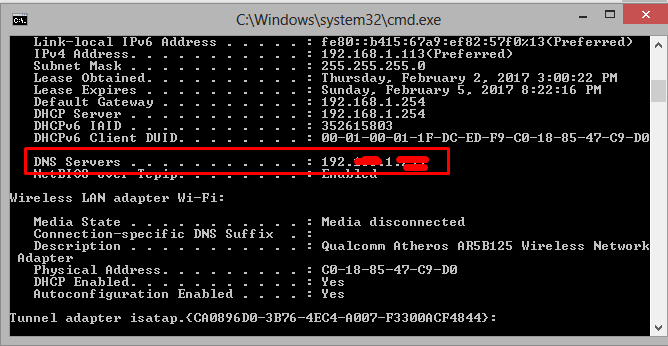
- Lalu arahkan kursor mouse ke bawah jendela cmd
- Lalu ketikan perintah pada cmd ping-l 5000 192.168.1.234 -t lalu enter
- Apabila sudah melakukan dengan benar. CMD akan rungging/berjalan
- Biarkan saja berjalan dan diminimize saja apabila laptop/komputer akan digunakan
- Ketika akan menyudahi proses menggunakan internet, maka tinggal klik close saja pada cmd
- Lakukan cara ini dimanapun anda berada pada jaringan wifi atau koneksi internet agar cepatNB: angka 5000 dapat diganti dengan yang lebih tinggi, misal 10000 atau dibawah 5000. Tinggal isi saja sesuka anda.
Cara Mempercepat Koneksi Wifi Dengan CMD (Cara 2)
Sebenarnya menggunakan cara pertama akan sangat membantu mempercepat koneksi dari internet anda. Tetapi tidak ada salahnya menggunakan cara kedua ini. Hampir sama namun berbeda. Ikutilah langkah-langkahnya dengan teliti
- Klik star lalu ketikkan cmd atau tekan tombol windows + R pada keyboard lalu OK
- Ubahlah alamat drive ke Drive C: dengan cara ketik cd C/ lalu Enter
- Lalu ketik perintah pada CMD yang dibuka netsh interface tcp set global autotuning=disabled lalu enter
- Biarkan saja proses berjalan dan anda melanjutkan proses di internetApabila ingin mengembalikan/menormalkan ketik netsh interface tcp set global autotuning=normal lalu enter.
Demikilanlah tutorial cara mempercepat koneksi wifi dengan cmd yang sangat membantu dalam kegiatan internet anda. Semoga bermanfaat
Cara ini dapat anda aplikasikan pada windows XP, 7, 8 dan yang terbaru Windows 10.
Baca Juga:
- Tutorial Cara Mengubah Word ke Pdf [OFFICE LENGKAP dan CEPAT]
- 3 Cara Mematikan Automatic Update Windows 10 Dengan Mudah dan Cepat
- 20 Cara Merawat Printer Yang Baik dan Tahan Lama
- [100% AMPUH] 10 Cara Mengatasi Laptop Cepat Panas
- Cara membuat Bootable Flashdisk Windows 8 dengan MUDAH dan CEPAT
- 25 Cara Mudah Merawat Laptop Dengan Baik agar tidak Lemot dan Awet



